simbank银行模拟教学doc.docx
《simbank银行模拟教学doc.docx》由会员分享,可在线阅读,更多相关《simbank银行模拟教学doc.docx(64页珍藏版)》请在冰豆网上搜索。
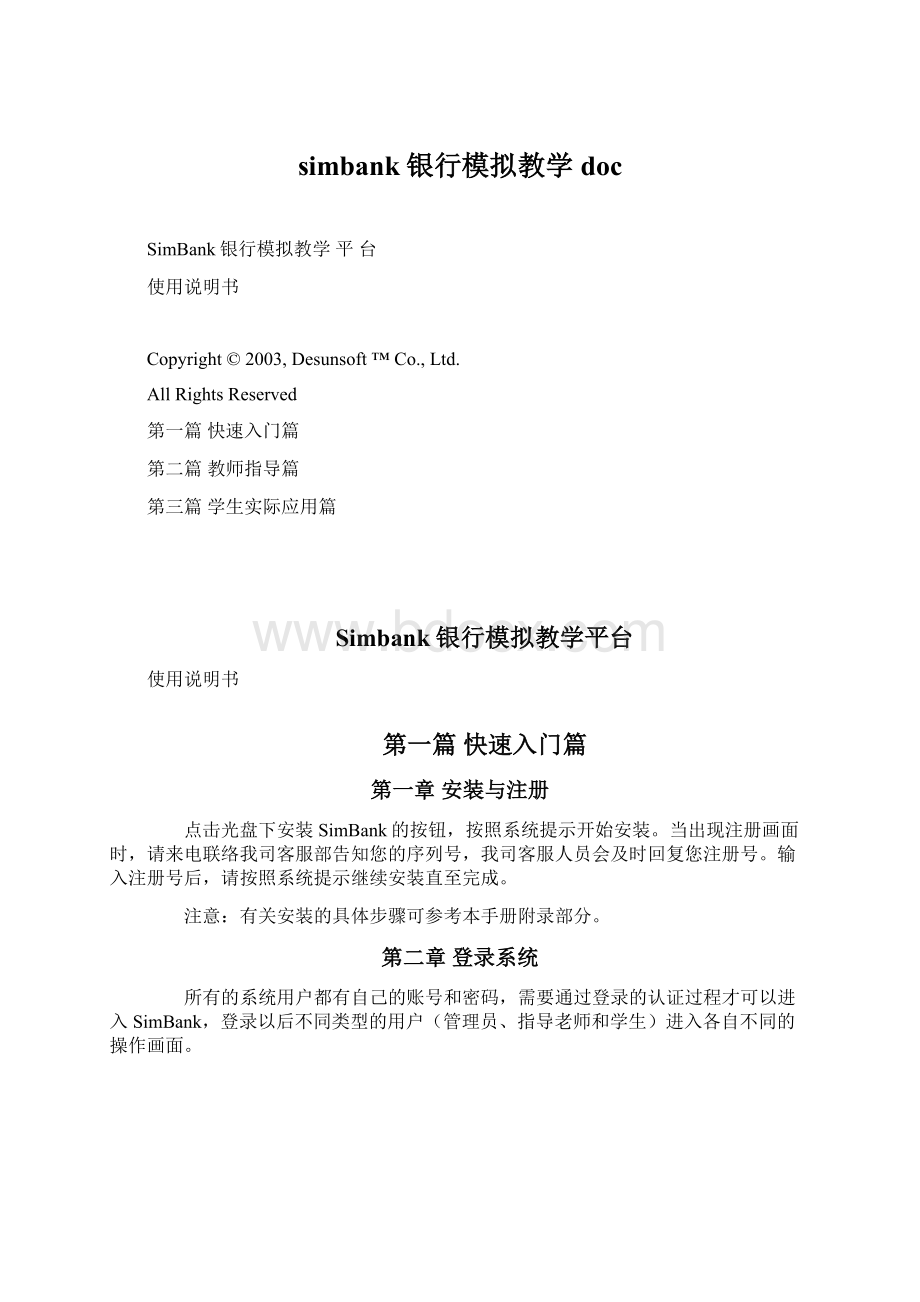
simbank银行模拟教学doc
SimBank银行模拟教学平台
使用说明书
Copyright©2003,Desunsoft™Co.,Ltd.
AllRightsReserved
第一篇快速入门篇
第二篇教师指导篇
第三篇学生实际应用篇
Simbank银行模拟教学平台
使用说明书
第一篇快速入门篇
第一章安装与注册
点击光盘下安装SimBank的按钮,按照系统提示开始安装。
当出现注册画面时,请来电联络我司客服部告知您的序列号,我司客服人员会及时回复您注册号。
输入注册号后,请按照系统提示继续安装直至完成。
注意:
有关安装的具体步骤可参考本手册附录部分。
第二章登录系统
所有的系统用户都有自己的账号和密码,需要通过登录的认证过程才可以进入SimBank,登录以后不同类型的用户(管理员、指导老师和学生)进入各自不同的操作画面。
第二篇教师指导篇
第一章实习目标
长期以来,我国高等教育中金融实务课程的教学大都以课堂讲授为主,以教师为中心,师生之间缺乏交流,学生不能接触仿真模拟实习环境,这就要求学生课后还要去实习。
这种传统教学模式已不能适应新形势的需要。
因为随着市场竞争日趋激烈,商业银行都怕泄露商业机密,不让学生接触其核心部门和有关的业务,这种实习很难达到预期的教学效果。
所以许多高校重视实践教学环节的开发和改革,希望能在教学中使用仿真模拟实验系统,给学生提供一个高效的模拟实习环境。
SimBank银行模拟教学平台系统地介绍了银行主要业务的操作规范及操作流程,并模拟了银行的各种储蓄业务、支票业务、贷款业务、联行业务、卡业务以及代理业务等多项银行业务。
软件系统使学生巩固并加深对银行基础知识的掌握,同时在一个仿真的环境中切身体会银行与个人、银行与企业以及银行之间比较普遍的业务流程,从而使学生能够在一个较短的时间内全面、系统、规范地掌握从事银行实务的主要操作过程。
第二章实习主要内容
1、将银行实务理论与实践相结合,系统地实践、体验和学习银行学各个方面的内容。
2、理解银行与个人、银行与企业以及银行之间关系。
3、在高度仿真的模拟环境中,获得实践的经验。
4、掌握不同柜面业务的处理方法。
第三章管理员的工作
系统安装完成后,有一个管理员用户。
初次使用须先以用户名“admin”登录,来指定实习班级和该班级教师的用户名。
3.1管理员主页
在首页中,管理员可以方便地了解到相关的班级和指导老师的统计信息。
3.2班级管理
3.2.1添加班级
操作步骤:
1、在班级管理画面,点击“增加”按钮。
2、输入班级名称和说明,再点击下方的“添加”按钮,该班级添加完成。
3.2.2修改班级资料
操作步骤:
1、在班级管理画面,点击有下划线的“班级名称”。
2、输入要修改的说明内容后,点击下方的“确认”按钮,该班级资料修改完成。
注意事项:
班级名称增加后即不可修改,若需修改班级名称,必须用先删除再增加的方式。
3.2.3删除班级
操作步骤:
1、在班级管理画面的“选择”项方框内,勾选要删除的班级。
2、点击画面下方的“删除”按钮,则与该班级有关的所有学生和教师的资料都将被删除。
注意事项:
删除的班级资料将删除该班包括学生的使用账号、模拟练习纪录、学生成绩等等所有实习资料,一旦删除即不能恢复,此项功能请管理员慎用!
3.3教师管理
3.3.1增加管理员用户
操作步骤:
1、进入“教师管理”画面,点“添加管理员”按钮。
2、在“添加管理员”画面输入管理员编号、姓名、密码。
其中,密码在这里也可以不填,待该管理员以其编号登录后再行设定。
3、点击下方的“添加”按钮,该班的管理员用户增加完成。
注意事项:
所有用户编号不能重复,也即无论是管理员、指导老师还是学生其用户编号必须是唯一的!
3.3.2增加教师用户
操作步骤:
1、进入“教师管理”画面,点“添加老师”按钮。
2、在“添加管理员”画面输入老师编号、姓名、密码,选择其负责的班级。
其中,密码在这里也可以不填,待该老师以其编号登录后再行设定。
3、点击下方的“添加”按钮,该班的指导老师用户增加完成。
注意事项:
如果一个班有多位教师,请重复上述的增加动作。
如果一位教师需管理多个班级,请使用不同的教师编号。
3.3.3修改用户资料
操作步骤:
1、在“教师管理”画面,点击有下划线的“编号”。
2、对姓名、密码、班级进行修改后,点击下方的“确认”按钮即可。
注意事项:
如果需要修改用户编号,须删除后再重新增加。
3.3.4删除用户
操作步骤:
1、在教师管理画面的“选择”项方框内,勾选要删除的用户行。
2、点击画面下方的“删除”按钮,所选的用户资料都将被删除。
注意事项:
管理员“admin”不能删除,所以也不可以勾选。
第四章老师的工作
老师制定实习计划,在登录SimBank后创建学生账号,设定个项业务并制定各项业务所需要的升级分数,来控制实习的难易度。
实习结束后,通过用户业务考核给学生评分。
4.1主页
主页会显示学生统计信息及级别统计信息。
如下图所示:
点击“个人信息”:
管理员在设立老师帐户时,可能没有设置老师姓名和密码,为了更好的管理老师信息及起到保密功能,请老师登录后尽快填写姓名及密码。
点击“在线帮助”:
可查询各项功能的具体操作。
点击“退出系统”:
可重新进入登录画面。
4.2学生管理
老师可以通过学生管理来组织本班级的学生账号,并且察看这些学生参与模拟实验的统计信息。
4.2.1学生账号建立原则
1、建议使用学生的学号来分配实习角色,以免发生同名混淆的情形。
2、系统对不同学生的账号以学号来区分。
3、每位老师只能管理到本班的学生。
如果一位老师需管理多个班级,老师可以将这些班的学生都分配在自己名下,也可以登录到各班分配实习账号。
4.2.2建立学生账号
老师以自己的账号登录后,点击画面上方的“学生管理”按钮。
在这里,老师可以一次分配一个学生账号,也可一次分配多个学生账号。
4.2.2.1一次分配一个学生帐户
操作步骤:
1、在“学生管理”画面点“添加一个学生”。
2、依次输入用户号(学号)、用户姓名、密码和电子邮件。
3、点“添加”完成这个学生的账号建立过程。
4.2.2.2一次分配多个学生账号
操作步骤:
1、在“学生管理”画面点“批量添加学生”。
2、输入学号范围。
例如:
2002班有学生50名,学号为1620201-1620250,对于这些学生进行批量增加的方法。
在学号编码规则的前端输入”2002”,在统配符一栏中输入从“1”到“50”,长度为“2”,如下图所示。
3、点“添加”完成这些学生的账号建立过程。
注意:
采此种分配方式,学生姓名栏为空,如果要显示学生姓名,需老师逐个点击修改或在练习开始后让学生自行补充个人信息。
4.2.3修改学生帐户
操作步骤:
1、在“学生管理”画面,点击下划线“学号”。
2、在弹出画面对学生姓名、密码进行修改后,点击下方的“确认”按钮即可。
4.2.4删除学生帐户
操作步骤:
1、在“学生管理”画面的“选择”项方框内,勾选要删除的用户。
2、点击画面下方的“删除”按钮,连学号在内的所有资料都将被删除。
4.2.5查询学生帐户
操作步骤:
1、选择查询条件。
2、输入希望查询的内容,譬如根据学号查询时输入某个学生的学号。
3、点“查询”按钮画面下方列出符合查询条件的学生,点“全部”列出所有学生。
4.3柜面业务管理
柜面业务相当于学生完成的题库,老师可以根据自己教学的需要,来增减题目,并且可以通过对题库的修改来增减考核难度。
4.3.1添加业务
操作步骤:
1、选择操作类型。
在系统中,我们将银行的实际操作业务于软件相结合,将操作类型分为34类,这样便于老师查找及添加相应类型的题目。
2、点击“添加业务”按钮,输入有关资料后,点画面下方的“增加”按钮即可。
注:
添加业务中的各栏位说明,可参考业务助手。
4.3.2删除业务
操作步骤:
1、在业务画面的“选择”项方框内,勾选要删除的业务题目。
2、点击画面下方的“删除”按钮,则与该业务相关的题目被删除。
4.3.3修改业务
操作步骤:
1、点击加下划线编号,进入该项业务详细资料画面
2、作相应修改后点“修改”按钮。
如果点“返回”按钮,仍回到上一画面。
4.4级别管理
在这里,系统将学生分成了学员,柜员,联行,主办及内勤主任这五个级别角色。
老师可以修改银行各级别的升级分数以及此级别的操作权限。
4.5模拟详细信息
教师通过选择学生的学号,可以查看到该学生完成所有业务操作以及各项操作的的详细信息以及相应的正确答案。
操作步骤:
1、点击左侧学生列表中的相应的学生学号,
2、右侧查看该学生业务量及基本操作的正确性。
3、点击不同的题号,可以看到学生的详细操作资料。
4.6评分
4.6.1实习状况监控
学生实习时,老师直接在评分画面,可以看到学生的成绩列表。
分别查看学生的操作得分及系统评分。
如下图所示:
其中学生操作得分是系统自动评分,学生根据不同的操作得分,可以进入不同的级别角色。
系统评分为老师设定评分标准,系统根据不同的分数比重进行评分。
4.6.2评分标准
在老师的评分画面中,点击“修改评分参数”按钮,进入评分标准画面。
评分项目分为三项,老师修改各项分值来突出考查的重点。
完成修改后,点“确定”回到评分画面,点击“系统评分”按钮,系统会根据新的评分标准进行重行评分。
4.6.3老师加分
除了系统设定的评分标准外,老师可以根据学生完成练习的情况进行个别加分。
学生成业务的满分为100分,确定后老师直接在加分栏输入分数,点“加分”按钮,学生的成绩为系统评分与老师加分的总和。
第三篇学生实际应用篇
第一章学生主页
学生以学生帐户登录,鼠标指向建筑物上的圆点,选择进入不同的操作画面。
培训中心:
熟悉和了解银行的业务类型和操作流程。
系统提供了完整的银行业务的说明、流程图、相关凭证、业务操作说明和会计分录说明。
营业大厅:
学生进行具体业务操作的画面。
系统分对私柜台,对公柜台,联行业务,卡业务,代理业务,严格按照银行工作人员的实际经历使学生最终掌握银行的实务操作。
资料管理:
显示学生已完成练习的历史记录,同时学生作为一个新员工进入银行,只能从事一系列权限范围内的工作,当系统确认学生有足够的经验后(即达到老师设定的升级分数),学生可以进行调级,以完成更高级别的业务操作。
图书馆:
在系统图书馆中,收集了大量的与银行相关的业务介绍,相关流程及法律法规。
学生在完成业务练习的同时可在图书馆中查询相应的资料,以巩固对银行学基础知识的进一步巩固。
第二章操作画面简介
2.1培训中心
在培训中心中,按照不同的银行业务种类划分,对于每一项具体的业务,系统提供了完整的银行业务的说明、流程图、相关凭证、业务操作说明和会计分录说明。
学生可以熟悉和了解银行的业务类型和操作流程。
2.1营业大厅
2.1.1对私业务
对私业务主要是银行针对个人开展的各项业务。
主要表现为储蓄业务,包括活期存款,整存整取,定活两便及通知存款。
业务操作:
1、选择营业大厅中相应的对私业务,进入柜台画面。
2、点击“受理业务”图标。
系统会随机在对私业务的题库中选择相应的题目,